Hogyan Bokeh Photoshop

Bokeh - japán, „blur” - az eredeti hatás, amely olyan tárgyakat, amelyek nem éles kapunk olyan homályos, hogy a legtöbb fényesen megvilágított területeken átalakítják foltok. Ezek a foltok gyakran formájában lemezek különböző mértékű megvilágítást.
Fotósok, hogy fokozza ezt a hatást konkrétan háttér elmosódottá a fényképen, és adjunk hozzá egy fényes árnyalattal. Ezen kívül van egy fogadás bokeh textúraleképezési a kész képet a homályos hátteret pillanatfelvételt ad a hangulat a rejtély és a pompa.
A textúrák is megtalálható az interneten, vagy a saját fotóiból.
Létrehozása bokeh hatást
Ebben a leckében fogjuk létrehozni egy textúra, bokeh, és helyezzük azt egy fotó egy lány a városképet.
Texture legjobban létrehozott képek venni éjszaka, hiszen ezek szükségesek a számunkra világos kontrasztos szakaszok. A mi szempontunkból, ez elég alkalmas itt a kép a város éjjel:

Az akvizíció a tapasztalat, akkor megtanulják, hogyan kell pontosan meghatározni, hogy melyik képet ideális létre textúrák.
- Ez a kép, meg kell alaposan mossa ki egy speciális filter úgynevezett „blur sekély mélységélesség.” Nem található a „Szűrő” menüben a „blur” blokk.
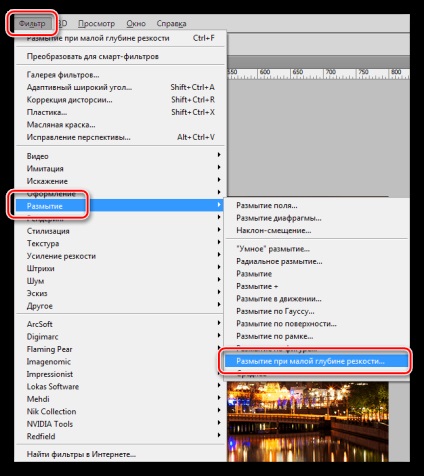
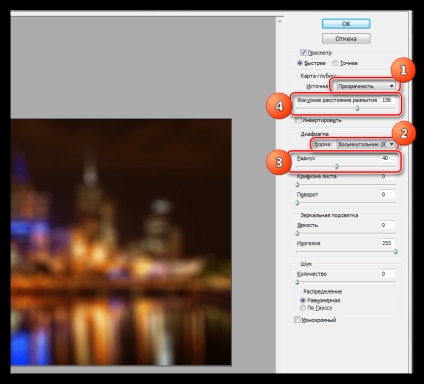
A teremtés textúra kész.
Overlay bokeh a fotó
Mint korábban említettük, fogjuk alkalmazni a textúrát a fényképet a lány. Itt is van:

Mint látható, a kép már jelen van bokeh, de ez nem elég. Most fokozza ezt a hatást, sőt kiegészítik a létrehozott textúra.
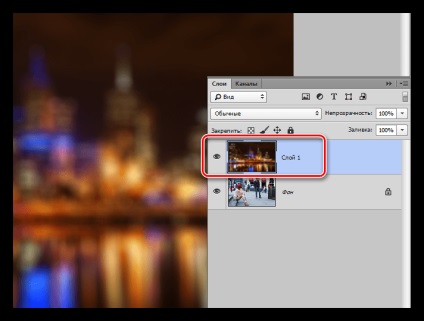
2. Annak érdekében, hogy továbbra is a textúra csak kiemeli, változtassa meg a keverési módot erre réteg „Screen”.
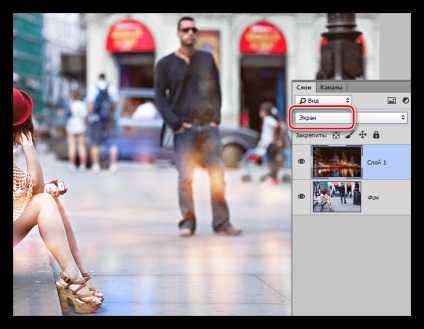
3. Ugyanezzel „Free Transform” textúra lehet forgatni, hogy az tükrözze vízszintesen vagy függőlegesen. Mert ez a funkció aktív, és meg kell kattintani a jobb egérgombbal, és válassza ki a megfelelő elemet a helyi menüből.
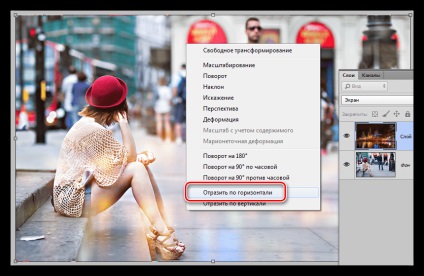
4. Ahogy láthatjuk, a lány megjelent vakító (világos foltok), hogy nincs rájuk szükség. Bizonyos esetekben lehet javítani a képet, de nem ebben az időben. Hozzon létre egy maszkot a textúra réteg, figyelembe fekete ecset és festék réteg maszk a helyen, ahol el akarjuk bokeh.
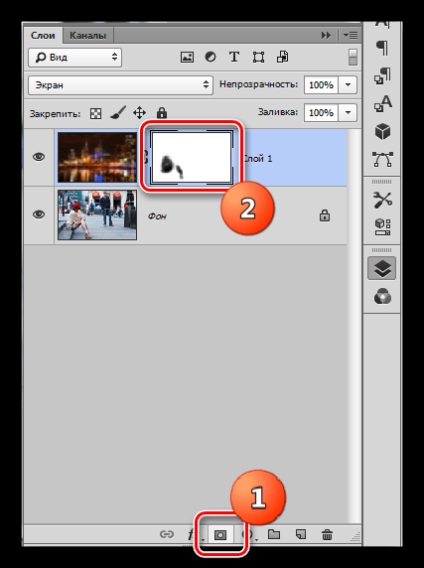
Itt az ideje, hogy nézd meg az eredményeket a munkánkban.
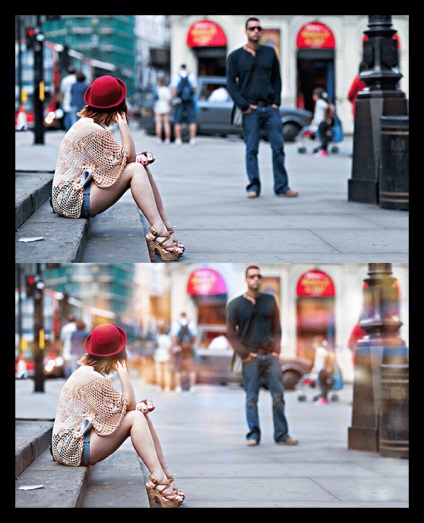
Lehet, hogy észre, hogy a kapott kép eltér, amelyekkel dolgoztunk. Ez igaz, a feldolgozás során a textúra tükröződött ismét, de függőlegesen. Meg lehet csinálni a képek semmit által irányított képzelet és az íz.
Ez az út segítségével néhány egyszerű trükköt lehet alkalmazni bokeh hatást bármelyik fotó. Nem szükséges, hogy más emberek textúrák, annál, hogy nem tudnak felel meg, és ahelyett, hogy saját, egyedi.
Örömünkre szolgál, hogy képes, hogy segítsen megoldani a problémát.
Viszont, ha segíthet is. még egy kicsit.